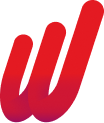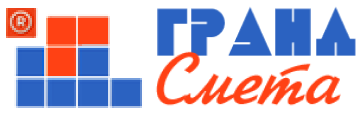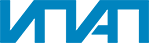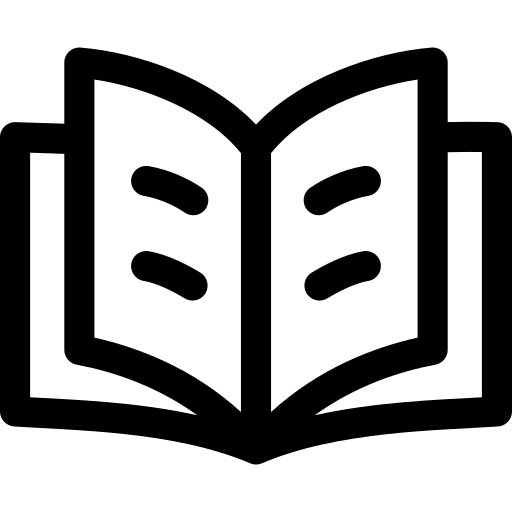Почта Gmail имеет удобную функцию, с помощью которой можно защитить пересылаемую информацию. Конфиденциальный режим очень прост в использовании.
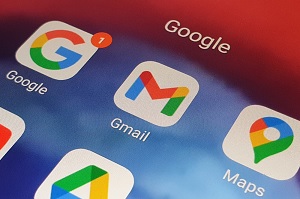 Согласно исследованию, 27,21% людей используют Gmail в качестве основного почтового клиента. Имея миллиарды пользователей по всему миру, Google постоянно работает над функциями, которые делают сервис более безопасным.
Согласно исследованию, 27,21% людей используют Gmail в качестве основного почтового клиента. Имея миллиарды пользователей по всему миру, Google постоянно работает над функциями, которые делают сервис более безопасным.
Если вам необходимо отправить по емейл конфиденциальную информацию, которую хотелось бы защитить от несанкционированного доступа, воспользуйтесь функцией под названием «Конфиденциальный режим». С ее помощью вы можете установить срок доступа к сообщению, задать пароль и даже отозвать доступ в любое время. Получатель конфиденциального сообщения не сможет переслать, скопировать, распечатать или загрузить его. Эта функция не является заменой шифрования, но ее гораздо проще использовать, чем, например, функции шифрования в Thunderbird.
Единственное, что надо помнить — нет никакого способа помешать человеку сделать скриншот или сфотографировать конфиденциальное письмо и затем отправить изображения кому-то еще.
Как использовать конфиденциальный режим в Gmail
Для отправки конфиденциального письма Вам понадобится учетная запись Gmail либо в веб-клиенте, либо в мобильном приложении на Android или iOS. Я собираюсь продемонстрировать использование функции в веб-браузере, но в мобильном приложении она работает аналогично.
1. Откройте Gmail
Откройте веб-браузер, перейдите в Gmail и войдите в систему.
2. Создайте новое письмо
Нажмите «Написать», чтобы открыть окно «Новое сообщение». В нижней части этого окна щелкните значок навесного замка и часов.
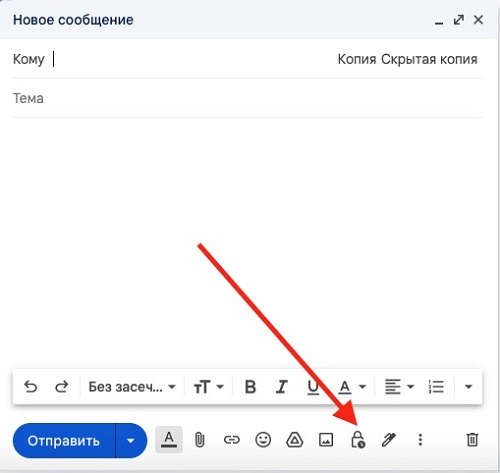
3. Настройте параметры конфиденциального режима
В появившемся окне разверните список «Задать срок доступа» и выберите, сколько времени будет открыт доступ к сообщению: сутки, одну неделю, один месяц, три месяца или пять лет.
Если вы хотите добавить пароль, поставьте отметку возле опции «Код доступа из SMS». Нажмите «Сохранить», чтобы вернуться в окно создания сообщения.
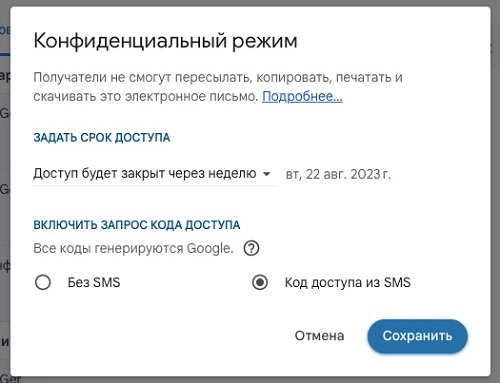
4. Напишите и отправьте электронное письмо
Составьте текст письма, прикрепите вложения как обычно, а затем нажмите «Отправить». При этом появится еще одно всплывающее окно, в котором вам будет предложено ввести номер телефона получателя.
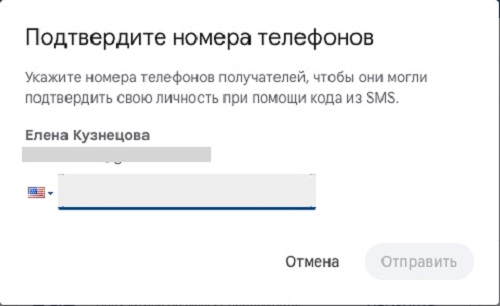
Нажмите «Отправить». Получателю придет электронное письмо со ссылкой для просмотра его содержимого. Когда он перейдет по ссылке, откроется новая страница веб-браузера, где нужно будет снова кликнуть по ссылке, чтобы получить код доступа. После ввода кода получатель сможет просмотреть сообщение.
Независимо от того, какой тип учетной записи электронной почты у получателя, ему придется открыть конфиденциальное сообщение в веб-браузере, и содержимое отобразится таким образом, что он не сможет ничего с ним сделать, кроме как прочитать (или сделать скриншот).
Используйте функцию конфиденциального режима Gmail, чтобы важная информация не попала в чужие руки.
24.08.2023
Автор Елена Кузнецова
Источник: it-world.ru
На нашей информационной площадке "ДайджестВизард" вы сможете найти больше новостей IT
Информируем Вас о наших курсах для IT-специалистов:
- Разработчик программного обеспечения на Python (backend разработчик)
- Разработчик программного обеспечения на Java (backend разработчик)
- Интенсивный курс: Программирование на языке Python
- Интенсивный курс: Программирование на языке Java
Посмотреть больше курсов